Les navigateurs web, comme Chrome, ont la capacité d’interagir avec divers périphériques connectés à votre ordinateur. Bien sûr, la souris et le clavier sont des exemples évidents, mais un navigateur peut aussi accéder à votre microphone, vos haut-parleurs et votre webcam, sous réserve de votre consentement. De plus, certains navigateurs exploitent l’accélération matérielle, permettant de transférer le traitement vers des composants spécialisés. Ainsi, lors d’activités gourmandes en ressources graphiques, Chrome peut solliciter le GPU plutôt que de se limiter à la carte graphique intégrée.
Un navigateur tirant parti de l’accélération matérielle est potentiellement plus performant et compatible avec des applications web plus complexes. Cependant, la fonction première d’un navigateur étant de charger des pages web, sa capacité à utiliser l’accélération matérielle peut parfois nuire au chargement correct d’un site. Par exemple, des utilisateurs ont signalé des écrans noirs lors de la lecture de vidéos YouTube avec Chrome.
Désactivation de l’accélération matérielle dans Chrome
Chrome intègre une option permettant aux utilisateurs de désactiver l’accélération matérielle.
Lancez Chrome.
Cliquez sur l’icône « Plus d’options » (trois points) située en haut à droite.
Choisissez « Paramètres » dans le menu déroulant.
Dans la page des paramètres, cliquez sur « Paramètres avancés ».
Faites défiler la page jusqu’à la section « Système ».
Désactivez l’interrupteur « Utiliser l’accélération matérielle si disponible ».
Redémarrez votre navigateur.
Autres navigateurs basés sur Chromium
D’autres navigateurs utilisant le moteur Chromium prennent également en charge l’accélération matérielle. Tout comme Chrome, vous pouvez y désactiver cette fonctionnalité.
Ouvrez le menu ou la page des paramètres du navigateur.
Naviguez jusqu’aux paramètres avancés.
Localisez la section « Système ».
Repérez et désactivez l’option « Utiliser l’accélération matérielle si disponible ».
Relancez le navigateur.
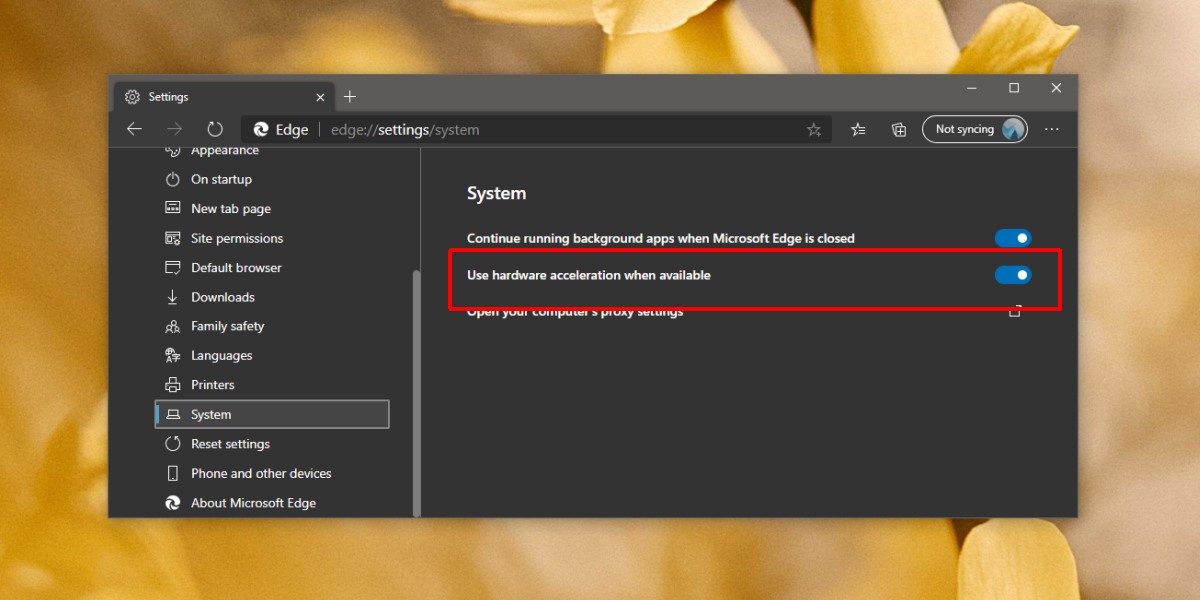
Désactivation de l’accélération matérielle dans d’autres applications
De nombreuses autres applications bénéficient de l’accélération matérielle. Ce sont souvent des logiciels qui requièrent une puissance de traitement conséquente, tels que les applications d’animation, les logiciels de montage vidéo ou les éditeurs d’images. Toutes les applications ne prennent pas en charge cette fonctionnalité, mais celles qui l’implémentent proposent généralement une option pour la désactiver. Explorez les paramètres de l’application pour localiser et désactiver cette option.

Conclusion
L’accélération matérielle est conçue pour optimiser les performances des applications. Prenez l’exemple des jeux vidéo qui exploitent systématiquement le GPU pour le rendu graphique. Pour d’autres applications, elle permet l’utilisation du GPU (ou de la carte son) lorsque nécessaire. Cependant, des problèmes peuvent survenir lors de ce transfert de traitement. Ces problèmes peuvent être liés à un bug de l’application, à un dysfonctionnement du système d’exploitation, ou encore à une durée de transfert trop longue entraînant un blocage de l’application. Si vous rencontrez des difficultés, il peut être préférable de désactiver l’accélération matérielle. L’exécution d’une tâche peut prendre plus de temps, mais elle sera généralement menée à bien sans plantage.